海康威视硬盘录像机是干什么用的?
海康威视硬盘录像机是干什么用的
随着视频监控的应用场景越来越广泛,监控联网的需求也越来越多。例如在很多城市的临街店铺、学校等监控要求接入到公安系统的视频监控联网平台;部分企事业单位为了视频监控等数据安全,要求监控......接下来具体说说
海康威视录像机时间不准怎么办录像机无法查看回放录像,NTP校时
硬盘录像机最为重要的功能就是保存历史录像,但是如果设备时间不准,那么录像回放就会错乱,失去了很大一部分作用。
如果发现录像机显示的时间不准了我们应该怎么办呢?
录像机时间和实际时间相差不大
如果录像机显示的时间跟实际时间差别不大,那么我们可以给设备重新校时即可。列入实际正确的时间是2008.08.08 8:00,录像机的时间显示为2008.08.08 8:10,即录像机时间比时间时间整体快了10分钟,我们将设备时间修改为正确的时间即可。
海康威视录像机的校时方法主要有两种:
一是录像机本地校时。 进入 主菜单—系统配置—通用配置—基本配置 ,可以 手动调整系统日期以及时间 ,点击" 应用 "保存。。

(NVR4.0版本系统的录像机操作路径: 进入 配置—通用配置 ,可以 手动调整系统日期以及时间 ,点击" 应用 "保存。)
二是联网的录像机可以通过NTP校时。 通过设置NTP 服务器地址、NTP 端口号和校时时间间隔,设备即按照设置每隔一段时间校时一次。
具体步骤:
操作路径: 主菜单—系统配置—网络配置—NTP,启用
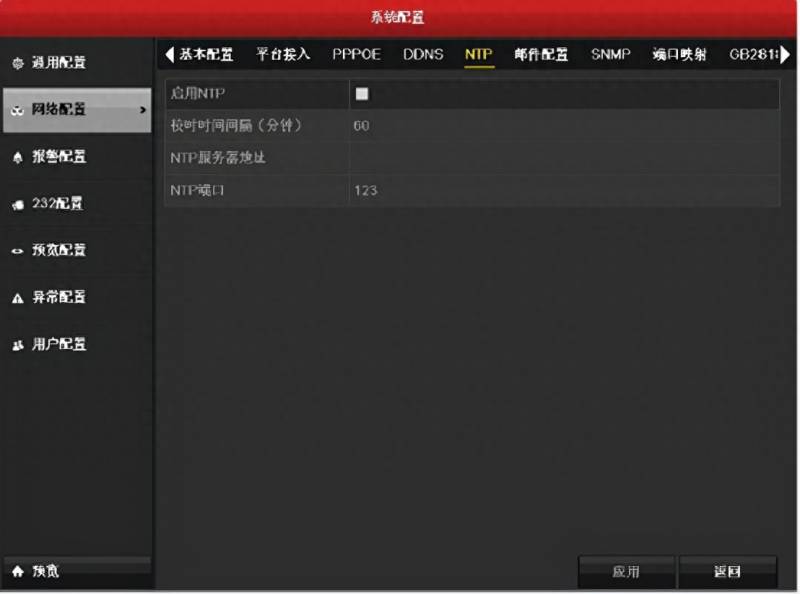
NTP服务器地址可以用ntp.ntsc.ac.cn和202.120.2.101。
设备校时不建议过于频繁,因为设备每校时时会暂停录像,另外频繁的时间变化会影响录像。
录像机时间与时间差别很大
如果录像机时间与实际差别很大,例如显示为2005年、2004年、2000年甚至是1970年1月1日等,特别是设备重启后会自动回到一个时间起点。这说明录像机主板电池没电了,无法保存时间信息。
海康威视和大华网络录像机(NVR)如何添加网络监控摄像头(IPC)
一.海康入门
网络硬盘录像机(NVR)是接收网络摄像机(IPC)的视频码流并对其进行储存管理的重要设备,将IPC添加进NVR是实现NVR管理录像的基础步骤。这里先以海康威视NVR为例进行说明。
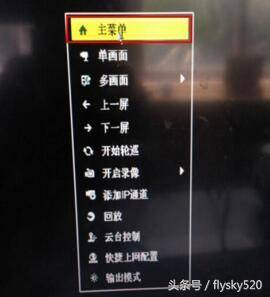
右键菜单
在对IP通道进行添加前,请确认IP设备是否已经连接到NVR所在的网络中(支持WiFi功能的网络摄像机可通过无线连接NVR,要求NVR启用桥接功能),并正确设置设备的网络参数。

网络配置
默认为自动获取,一般建议更改为静态IP,如果NVR连接的有路由,例如路由的DHCP为192.168.1.100-192.168.1.200,网关192.168.1.1.则NVR 地址可以设置为192.168.1.2,摄像头静态地址可以在192.168.1.3-192.168.1.99中选取,这样做的目的是避免IP冲突。
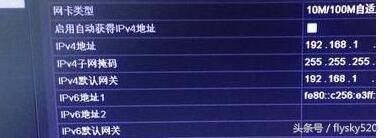
也可以使用海康SADPTOOL对摄像头进行激活,更改摄像头IP地址
SADPTOOL界面
提示: 当需要NVR批量添加海康威视未激活IPC时,建议使用一键添加方式;当需要逐个添加海康威视IPC时,建议使用快速添加方式;当需添加的IPC为其他品牌IPC时,建议采用自定义添加方式。
1一键添加
在预览界面单击鼠标右键,打开右键菜单,选择"添加IP通道"进入"IP通道管理"界面。
或选择"主菜单 → 通道管理 → 通道配置 → IP通道"。进入通道管理的"IP通道"界面。
添加IP通道
已激活
单击"一键添加",在不超过设备路数情况下将搜索到IP设备全部激活并添加到NVR上,且激活密码默认和admin的激活密码一致。
2.快速添加
在"IP通道管理"界面或"IP通道"界面单击未激活的IP设备,弹出激活界面。
单击"一键激活",也可弹出激活界面并能一次性激活列表中所有未激活的IP设备。
统一使用管理员密码激活
设置登录密码。
选择需要添加的已激活IP设备,单击绿色加号按钮,NVR以默认用户名admin、激活密码去添加IP设备。重复以上操作,完成多个IP通道添加。
3自定义添加
单击鼠标右键打开右键快捷菜单,选择"添加IP通道"。选择"自定义添加",进入自定义添加IP配置界面。
也可选择"主菜单 → 通道管理 → 通道配置 → IP通道"。进入通道管理的"IP通道"界面。选择"自定义添加",进入自定义添加IP配置界面。
或在预览状态下,选择一个空闲的窗口,出现添加符号(灰色加号)。单击进入添加IP通道界面。
不是海康IPC自定义添加
输入IP通道地址、协议、管理端口、(设备通道号、)传输协议、用户名与密码,单击"添加"。
输入正确管理员密码
二 .大华入门
浙江大华技术股份有限公司是全球领先的以视频为核心的智慧物联解决方案提供商和运营服务商,它的网络摄像头想必很多人都使用过。
大华IPC
大华NVR和网络摄像头分别有*的IP地址和用户名密码。默认出厂的IP地址都是192.168.1.108,在使用时需要修改成同网段的不同IP。默认用户名和密码都是admin。
电视墙
1.设备物理连接
录像机和摄像头一般通过交换机做局域网连接,若要外网访问的话再接到路由器上。
常用网络拓扑
2.设备添加
因录像机和摄像头出厂IP一致,在添加前,需要修改摄像头的IP地址。
(1)确认摄像头是大华的,还是第三方厂家的。若是大华摄像头,可在录像机或快速配置工具CONFIG TOOL中修改IP。
Config TOOL
也可以在录像机主菜单的【摄像头】-【远程设备】的搜索框中,可搜到摄像头并修改IP
注意:搜索到摄像头端口37777,厂商私有,表示是大华摄像头。在搜到摄像头的前方小电脑图标显示蓝色可修改。而厂商Onvif,端口80,表示通过onvif协议搜到了摄像头,此时无法判断是否大华的。若前方的小电脑图标显示灰白不可点,则为第三方摄像头。
(2)若点击【设备搜索】搜不到摄像头,因录像机默认出厂IP也是108,在相同IP冲突情况下搜索不到,可在主菜单第三行的【网络】-【TCP/IP】中修改录像机IP(把108改成其他地址),再做搜索。
如果NVR连接的有路由器,例如路由的DHCP为192.168.1.100-192.168.1.200,网关192.168.1.1.则NVR 地址可以设置为192.168.1.2,摄像头静态地址可以在192.168.1.3-192.168.1.99中选取,这样做的目的是避免IP冲突。
(3)若修改后还是搜索不到,检查网线物理连接是否正常,或通过局域网内的电脑使用快速配置工具搜索,若能搜到,修改摄像头IP和录像机同网段后,在录像机上手动添加。
(4)若搜到摄像头显示未初始化状态,可选中摄像头进行初始化。
在初始化时选择【继承密码和手机信息】,则摄像头的密码和预留手机,将和录像机的一致。若不勾选,则自定义设置摄像头的密码和预留手机。
(5)修改IP后添加,在已添加框中状态显示绿色在线,表示摄像头添加成功。若是红色离线,右键返回到预览界面,查看画面中的错误提示
常见问题
1)找不到网络主机
可能原因:
摄像头未正常工作,供电异常未正常启动
摄像头到录像机的网络不通
摄像头IP地址冲突或当前IP为录像机缺省IP
注意:找不到主机多为网络问题导致,可优先排查设备供电及网线连接问题。录像机部分型号存在缺省IP,一般不建议使用192.168.1.100-110的地址段的IP。
2)用户名密码错误
这个提示只有一个原因,录像机用错误的密码添加了摄像头,多添加几次就会锁定。
排查方法:
a、在【远程设备】-【已添加设备】框中修改离线的摄像头。
b、在密码栏中填写正确的摄像头密码即可。若是锁定的状态,改完后重启下摄像头就行了。
c、若不确认摄像头的密码是多少,可通过电脑网页访问摄像头验证。
3)conf.LoginErrorNo-18
摄像头是新版本,需要初始化,而录像机不支持,可查看升级录像机到支持初始化版本,或通过电脑网页访问摄像头、快速配置工具等方式对摄像头进行初始化.
4)等待登录,返回超时
一般为添加第三方摄像头时出现该提示
a、第三方摄像头通过onvif协议对接,首先确保摄像头和录像机的IP在相同网段
b、无论在录像机上是否可以搜到,都在【远程设备】中点【手动添加】
海康威视双网口硬盘录像机,双网口NVR怎么设置?
随着视频监控的应用场景越来越广泛,监控联网的需求也越来越多。例如在很多城市的临街店铺、学校等监控要求接入到公安系统的视频监控联网平台;部分企事业单位为了视频监控等数据安全,要求监控内部网络跟外网IP隔离。这些场景下如果NVR只有一个网口,就不能满足设置双IP地址的需求了。
海康威视双网口NVR
海康威视等品牌针对这类场景需求,推出了多个系列的双网口网络硬盘录像机。双网口录像机背面有 一个千兆网口LAN1 和 一个百兆网口LAN2 (4个百兆口或8个百兆口作为LAN2,不支持直连IPC即插即用),在原有的基础上增加了一个百兆网口,并 支持双IP地址设定 。那么,这样的设计可以应用在哪些场景呢?
应用场景一
LAN1用于配置监控内网,LAN2接外网上萤石,内外网隔离更稳定,解决因更换路由器导致录像机IP地址切换、引起IPC掉线的问题。
应用场景二
LAN1配置监控内网,LAN2接入公安专网,用于社会面资源改造等项目(例如很多中小学、幼儿园、临街便利店等监控要求接入平安城市等架空联网平台)。
应用场景三
适用于大型监控网络规划,通过LAN1和LAN2配置不同网段,用于IPC的分组,区分不同区域放置的IPC(例如监控点超过254个,C类IP地址一个网段不够使)。
以上就是海康威视硬盘录像机是干什么用的?的详细内容,希望通过阅读小编的文章之后能够有所收获!
